Come fare backup HUAWEI
Finalmente hai cambiato il tuo vecchio smartphone con un modello più recente e, questa volta, la tua scelta è ricaduta su uno smartphone HUAWEI. Pur non avendo una grandissima dimestichezza con i telefonini e, più in generale, con i dispositivi tecnologici, ti sei trovato subito benissimo con il tuo nuovo device e hai già preso confidenza con la maggior parte delle sue funzioni. C’è solo una cosa che non sei ancora riuscito a capire: come effettuare un backup dei dati presenti sul dispositivo.
Beh, non ti preoccupare, perché sei capitato proprio nel posto giusto al momento giusto. Con il tutorial di oggi, infatti, ti mostrerò come fare backup HUAWEI, in modo da avere una copia di sicurezza di tutti i tuoi dati sia in locale, quindi sul computer, che sul cloud, quindi su Internet, avendo poi la possibilità di sincronizzarli su altri device. Ti assicuro che si tratta davvero di un gioco da ragazzi, quindi mettiamo al bando le ciance e passiamo subito all’azione!
Per il tutorial utilizzerà un P40 Pro equipaggiato con la EMUI 12. In ogni caso, le indicazioni presenti nell’articolo dovrebbero risultare valide un po’ per tutti i terminali di casa HUAWEI (compresi i tablet Android) e per tutte le versioni più recenti del sistema operativo del robottino verde. Fatta anche questa doverosa premessa, non mi resta altro che augurarti buona lettura e… buon backup di tutti i tuoi dati!
Indice
- Come fare backup HUAWEI su PC
- Come fare backup HUAWEI su Mac
- Come fare backup HUAWEI su Google Drive
- Come fare backup HUAWEI su cloud HUAWEI
- Altre soluzioni per fare backup HUAWEI
Come fare backup HUAWEI su PC

Sul tuo dispositivo HUAWEI hai ormai davvero tantissimi file, foto e video e per questo motivo hai sempre paura che un problema sul tuo terminale possa farti perdere tutto.
Per questo motivo vorresti capire come fare backup HUAWEI su PC, in modo tale da mettere al sicuro tutti i tuoi dati. C’è però solo un problema: non sai assolutamente come fare.
Nessun problema, sono qui proprio per aiutarti. Di seguito ti mostrerò le procedure da eseguire per effettuare un backup di tutti i dati presenti sul tuo dispositivo HUAWEI sul PC. Le procedure da seguire sono le stesse un po’ per tutti i modelli, quindi che tu voglia sapere come fare backup HUAWEI P30, come fare backup HUAWEI P20 o di qualsiasi altro device del produttore asiatico, troverai risposta alle tue domande. Iniziamo subito!
Esplora File
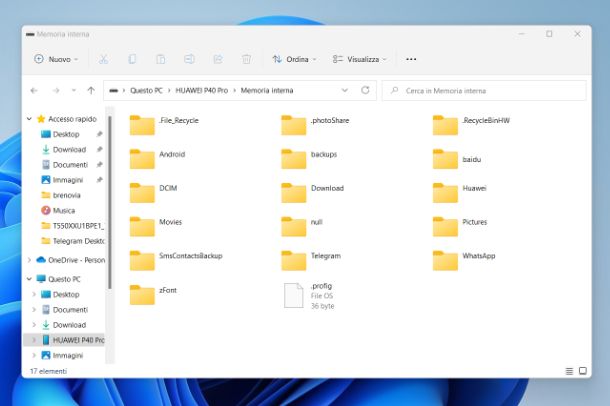
La prima soluzione di backup di cui voglio parlarti oggi è anche quella più semplice e veloce da utilizzare. Per salvare i dati presenti sul tuo smartphone HUAWEI sul PC puoi utilizzare Esplora File, il file manager di Windows, presente in Windows 10, Windows 11) e anche sulle edizioni precedenti del sistema operativo (dove però l’installazione dei driver potrebbe non essere automatica come su questi ultimi).
Tramite Esplora File quale potrai accedere direttamente alla cartelle presenti nella memoria interna del tuo smartphone. La prima cosa che devi fare, quindi, è collegare il tuo smartphone HUAWEI al PC utilizzando un cavo USB apposito. Una volta connesso, dal tuo smartphone tocca sulla voce Trasferisci file sul pop-up che appare a schermo che ti chiede come utilizzare il collegamento USB. In questo modo il computer vedrà lo smartphone come una chiavetta USB e ti permetterà di accedere a tutti i file presenti sulla sua memoria interna e/o sulla microSD/NM Card, qualora fosse presente.
In pochi secondi il PC andrà a scaricare e installare i driver necessari da Internet (operazione necessaria solo al primo collegamento dello smartphone) e ti confermerà l’avvenuta connessione con il tuo smartphone.
Per poter accedere ai file presenti sul tuo smartphone, poi, non devi far altro che cliccare su Esplora File di Windows (icona con la cartella gialla posta nella barra in basso) e dal menu laterale presente nella finestra che apparirà a schermo, clicca sulla voce relativa al tuo smartphone HUAWEI (es. HUAWEI P40 Pro).
Nella schermata successiva clicca su Memoria interna o Scheda SD, a seconda di dove si trovano i dati di cui vuoi effettuare il backup.
Una volta scelta la posizione giusta, puoi procedere con il backup delle cartelle sul tuo PC. In questo caso, ti basterà effettuare un copia e incolla delle cartelle DCIM, Documents, Download e Pictures sul desktop del tuo PC o in una cartella che hai creato appositamente.
Se vuoi effettuare un backup anche dei dati di app come Telegram e WhatsApp, non devi far altro che copiare le omonime cartelle presenti all’interno della memoria dello smartphone.
HiSuite
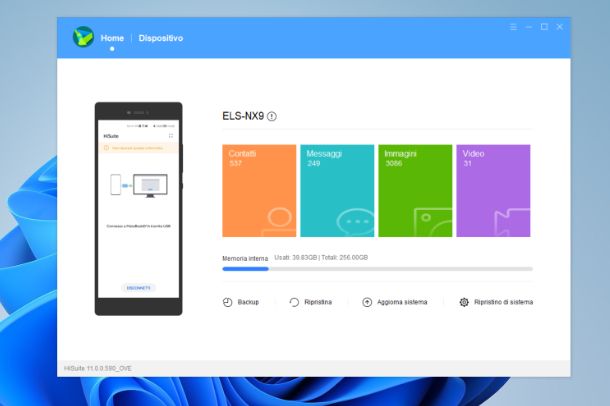
Cerchi una soluzione all-in-one per eseguire un backup, resettare e ripristinare il tuo device HUAWEI? In questo caso ti consiglio di utilizzare HiSuite, un software ufficiale gratuito di HUAWEI che permette di gestire ogni aspetto dei dispositivi dell’azienda. Tra le funzioni disponibili, c’è anche la possibilità di creare e ripristinare i backup.
Per scaricare HiSuite sul tuo PC, collegati a questa pagina Web, fai clic sul pulsante Scarica per Windows e attendi che venga completato il download del file con estensione .exe. Una volta completato il download, fai doppio clic sul file appena scaricato e, nella finestra che si apre, apponi il segno di spunta accanto alla voce Ho letto e accettato l’Accordo utente HiSuite. Clicca poi su Installa e attendi la fine del setup. Se ti viene chiesto di riavviare il PC, accetta.
Prendi poi il tuo smartphone e abilita la modalità HDB sul dispositivo. Per farlo apri l’app Impostazioni sul tuo dispositivo, facilmente riconoscibile dall’icona di un ingranaggio, scrivi “HDB” nel box di ricerca posto in alto e fai tap sulla prima voce che viene elencata che ti porterà nella sezione Altre impostazioni. Tra le opzioni disponibili, imposta su ON la levetta della voce Consenti la connessione tramite HDB e inserisci la password di sblocco del tuo dispositivo per confermare l’operazione.
Ora collega lo smartphone al PC tramite il cavo USB presente nella confezione di vendita e tocca sulla voce Trasferisci file sul pop-up che appare a schermo che ti chiede come utilizzare il collegamento USB.
Adesso avvia l’applicazione HiSuite sul tuo PC e tocca sul pulsante Consenti dal pop-up che appare sul tuo smartphone per consentire la connessione a HiSuite. Successivamente, inserisci sul PC il codice numerico che appare sullo schermo dello smartphone e clicca sul pulsante Connetti: dopo qualche secondo verrà stabilità la connessione tra smartphone e PC.
Dalla schermata principale di HiSuite, per effettuare un backup clicca sulla voce Backup e successivamente sul pulsante Continua: sullo smartphone fai tap su Consenti a ogni richiesta che appare a schermo.
Adesso non ti resta che selezionare quali dati vuoi includere nel backup cliccando sulle varie voce presenti. Se, invece, vuoi effettuare un backup completo, imposta il segno di spunta sulla voce Seleziona tutto posta in alto a destra e successivamente clicca sul pulsante Backup per avviare il processo di backup dei dati del dispositivo: inserisci una password per il backup nel campo di testo e clicca sul pulsante OK.
Per avviare il backup dello smartphone, digita il codice di sblocco sul tuo smartphone e attendi che la procedura venga completata.Per maggiori informazioni, leggi il mio tutorial su come collegare un dispositivo HUAWEI al PC.
Come fare backup HUAWEI su Mac
Vorresti capire come fare backup HUAWEI su Mac, in modo tale da mettere al sicuro tutti i dati presenti sul tuo smartphone HUAWEI, ma non sai come procedere?
Nessun problema, di seguito ti mostrerò alcune procedure utili per effettuare un backup di tutti i dati presenti sul tuo dispositivo HUAWEI sul Mac.
Trasferimento File Android
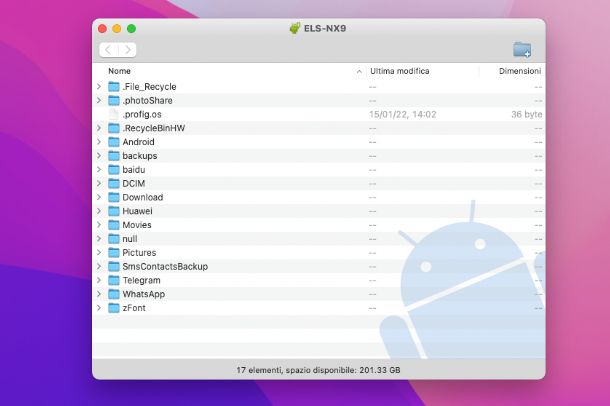
La prima soluzione che ti suggerisco per poter effettuare un backup dei dati presenti nella memoria interna o nella scheda SD/NM Card del tuo dispositivo HUAWEI è di utilizzare l’applicazione Trasferimento File Android.
Si tratta dell’applicazione ufficiale di Android che ti permette di poter accedere alla memoria interna dei dispositivi con il sistema operativo del robottino verde anche su Mac (poiché dal file manager di macOS, Finder, ciò non è possibile). Per scaricarlo sul tuo Mac, collegati al sito Web ufficiale e clicca sul pulsante Download Now.
Una volta completato il download del pacchetto dmg, aprilo facendo clic su di esso e trascina l’icona del software nella cartella Applicazioni di macOS. Avvia quindi Trasferimento File Android una prima volta, rispondendo affermativamente agli avvisi che compaiono su schermo, e richiusilo. Fatto ciò, ogni volta che collegherai un dispositivo Android al tuo Mac (e lo metterai in modalità trasferimento file), partirà automaticamente l’applicazione Trasferimento File Android.
Ora, dunque, collega il tuo dispositivo HUAWEI al Mac tramite cavo USB e fai tap sulla voce Trasferisci file sul pop-up che appare sullo schermo del device, il quale ti chiede come utilizzare il collegamento USB.
In pochi secondi l’applicazione Trasferimento File Android si aprirà e ti mostrerà tutte le cartelle presenti sia nella memoria interna che nella scheda SD (qualora fosse presente). Non ti resta che effettuare un copia e incolla delle cartelle DCIM, Documents, Download e Pictures sulla Scrivania o qualsiasi altra cartella del tuo Mac.
HiSuite
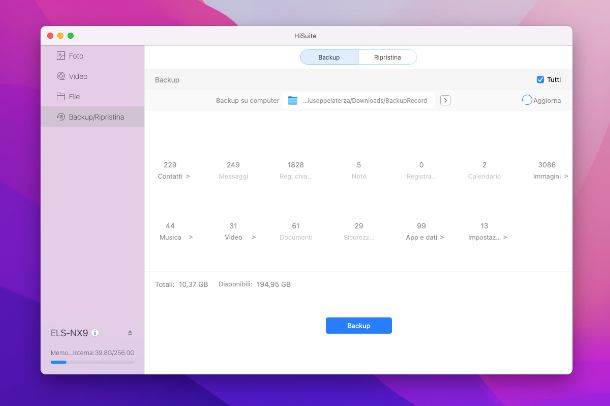
Hai provato a effettuare un backup utilizzando l’applicazione Trasferimento File Android ma non ti soddisfa, infatti preferiresti utilizzare un software in grado di effettuare un backup completo, da poter ripristinare facilmente in ogni momento.
Anche su macOS puoi usare HiSuite di HUAWEI, tramite il quale potrai gestire a 360 gradi il tuo dispositivo, effettuare un backup e ripristinarlo in qualsiasi momento.
Per scaricare HiSuite sul tuo Mac, apri l’App Store (o collegati a questo link) e fai clic sul pulsante Ottieni: inserisci la password del tuo ID Apple o effettua l’autenticazione tramite Touch ID per avviare il processo di download e installazione.
Una volta installato HiSuite non ti resta che collegare lo smartphone al PC tramite cavo USB e attivare la modalità HDB. Per maggiori informazioni a riguardo dai un’occhiata alle indicazioni che ti ho dato nel precedente capitolo.
Come fare backup HUAWEI su Google Drive
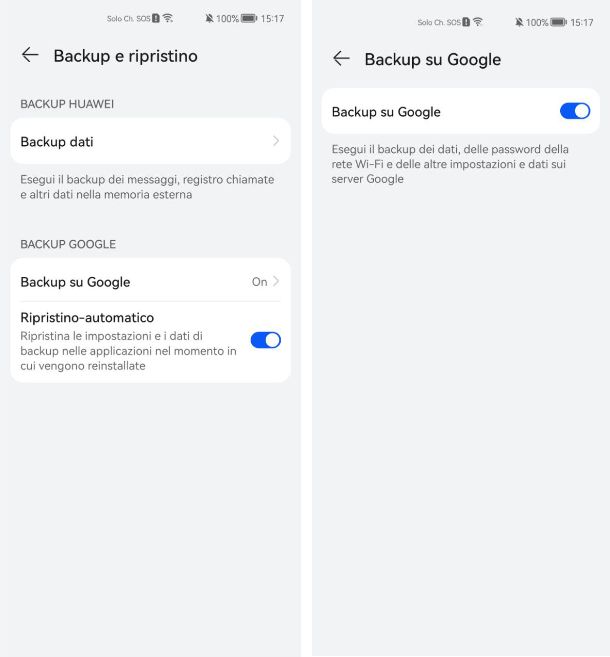
Non hai un PC a disposizione per effettuare un backup in locale del tuo dispositivo, per cui vorresti sapere come fare backup HUAWEI su Google Drive. Prima di procedere con le spiegazioni, però, voglio fare una precisazione importante.
Puoi effettuare un backup completo del tuo smartphone su Google Drive solo se possiedi uno smartphone HUAWEI meno recente, ancora dotato del supporto ai servizi Google. Dal 2019, infatti, HUAWEI non ha più la licenza per poter utilizzare i servizi Google, che sono stati sostituiti con gli HMS.
Fatta questa premessa, prendi il tuo smartphone HUAWEI, apri l’app Impostazioni, riconoscibile dall’icona di un ingranaggio e tocca sulla voce Utenti e account. In questa sezione tocca sulla voce Google e nella schermata successiva imposta il segno di spunta su tutte le voce presenti e tocca sul pulsante Sincronizza tutto posto in basso.
Adesso, per effettuare il backup, dalle Impostazioni recati su Sistema e aggiornamenti > Backup e ripristino e imposta su ON la levetta relativa alla voce Backup su Google.
In questo modo tutti i dati verrano sincronizzati con il tuo account Google e potranno essere ripristinati su un altro dispositivo o sul medesimo dispositivo dopo aver effettuato un reset completo. In entrambi i casi dovrai necessariamente utilizzare il medesimo account Google.
Come fare backup HUAWEI su cloud HUAWEI
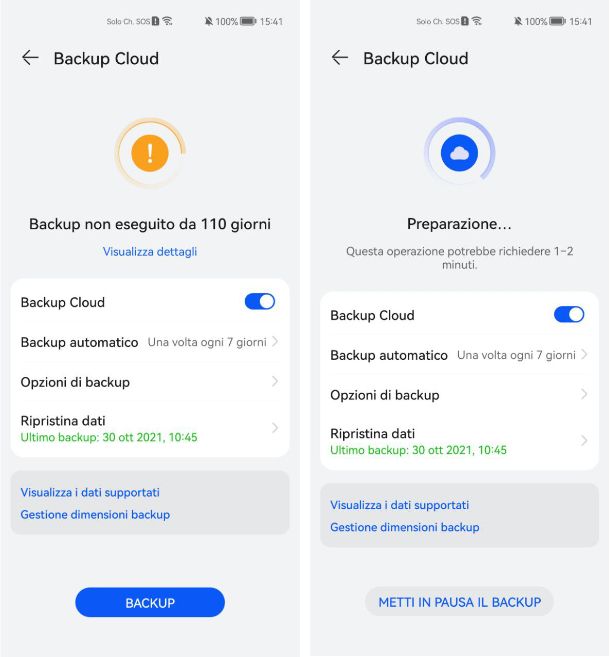
Possiedi uno smartphone HUAWEI molto recente, per cui è privo dei servizi Google. In precedenza avevi sempre utilizzato smartphone con i servizi Google, per cui non sai proprio come poter procedere a un backup sul cloud.
Niente paura, ora ti mostro come fare backup HUAWEI su cloud HUAWEI, vedrai sarà una passeggiata.
Prendi il tuo smartphone, apri l’app Impostazioni e tocca sul tuo account HUAWEI posto in alto. Qualora non apparisse ti basterà toccare sulla voce Accedi su HUAWEI ID, inserisci email e password e tocca sul pulsante Accesso. Se, invece, non hai un account HUAWEI ti basterà toccare sul pulsante Registrati e seguire le indicazioni a schermo.
Una volta eseguito l’accesso, tocca sulla voce Cloud e successivamente su Backup Cloud. Per attivare il backup non devi far altro che impostare su ON la levetta della voce Backup Cloud e successivamente tocca sul pulsante Backup per avviare il backup del dispositivo, che potrebbe durare anche diversi minuti a seconda della mole di dati.
Purtroppo con il piano gratuito avrai a disposizione solo 5 GB di spazio sul cloud, superati i quali sarà necessario scegliere un piano in abbonamento mensile o annuale a seconda del quantitativo di dati di cui necessiti. Maggiori info qui.
Altre soluzioni per fare backup HUAWEI
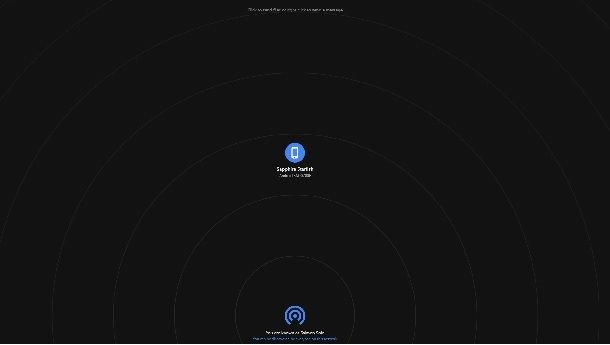
Nessuna delle soluzioni che ti ho illustrato in precedenza ti soddisfano, per cui vorresti sapere se esistono altre soluzioni per fare backup HUAWEI?
Oltre a quelle che ti ho già citato, ci sono diverse soluzioni alternative che potresti utilizzare.
Il primo modo che potresti utilizzare per fare un backup dei file presenti sul tuo dispositivo HUAWEI è tramite Bluetooth, ma ti consiglio di utilizzarlo soltanto se vuoi trasferire piccole quantità di dati, poiché tale tecnologia non è propriamente la più veloce per questo tipo di operazione. Se, però, vuoi saperne di più, dai un’occhiata al mio tutorial su come trasferire foto dal cellulare al PC tramite Bluetooth.
La seconda alternativa che ti propongo è quella di utilizzare un servizio online che però funziona su rete locale (assicurando dunque massima velocità e privacy) come Snapdrop, che diventa davvero molto comodo se vuoi copiare sul tuo PC (o qualunque altro dispositivo) i dati presenti sul tuo HUAWEI, senza avere la necessità di utilizzare alcun cavo. Ti basterà che entrambi i dispositivi siano connessi alla medesima rete. Maggiori informazioni qui.
La terza alternativa è quella di utilizzare dei servizi di cloud storage, oltre a Google Drive di cui ti ho parlato in precedenza, molti dei quali mettono a disposizione anche un piano base completamente gratuito. Potrai effettuare il backup di foto, video e altri tipi di file sfruttando direttamente le app ufficiali di ogni singolo servizio, ma non potrai fare un backup completo da poter ripristinare in qualsiasi momento. Maggiori informazioni qui.

Autore
Salvatore Aranzulla
Salvatore Aranzulla è il blogger e divulgatore informatico più letto in Italia. Noto per aver scoperto delle vulnerabilità nei siti di Google e Microsoft. Collabora con riviste di informatica e cura la rubrica tecnologica del quotidiano Il Messaggero. È il fondatore di Aranzulla.it, uno dei trenta siti più visitati d'Italia, nel quale risponde con semplicità a migliaia di dubbi di tipo informatico. Ha pubblicato per Mondadori e Mondadori Informatica.






